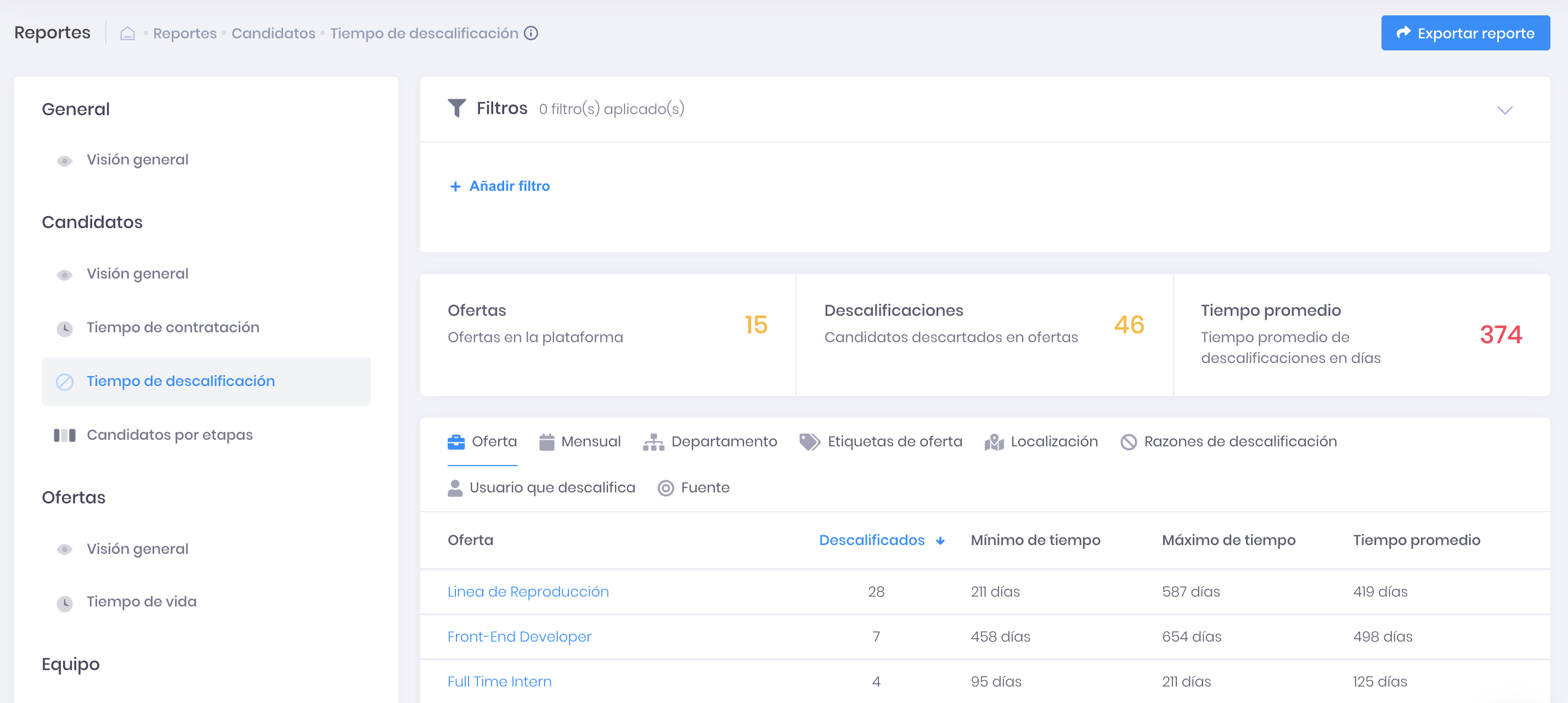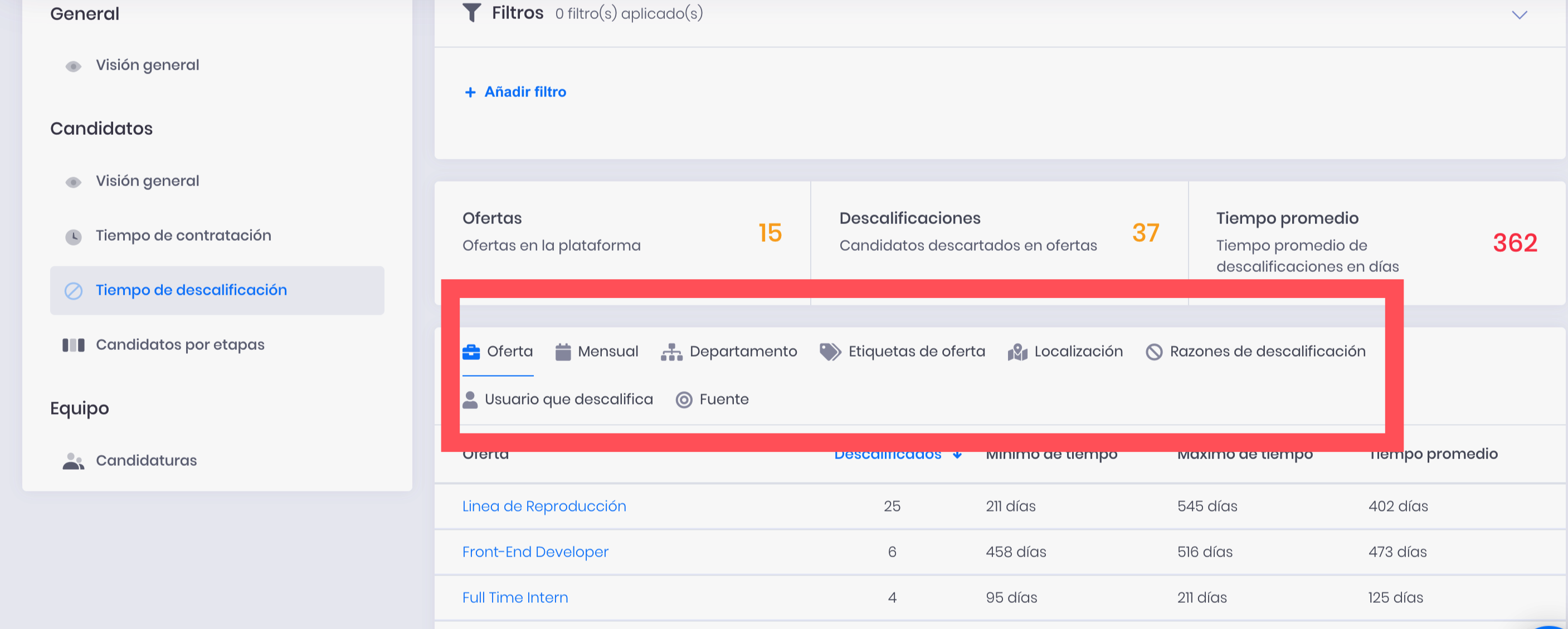Conoce cuanto tardas de media en descalificar a un ccandidato
Este KPI mide el tiempo transcurrido desde que un candidato aplica a una oferta hasta que es descalificado para ese puesto.
El objetivo es determinar cuán eficiente están siendo las fuentes de reclutamiento donde estás publicando las ofertas de empleo. Una cifra alta significa que los candidatos permanecen más tiempo durante el proceso de contratación, por lo que se entiende que son muy compatibles con los requisitos de la oferta.
El Tiempo medio de descalificación = nº total de días invertidos en X descalificaciones / nº descalificaciones en la selección que se ha tenido en cuenta.
Para conocer esta métrica en Viterbit:
-
Pincha en "Reportes" en el menú principal en la esquina superior izquierda.

2. En el menú de la izquierda, bajo la sección de "Candidatos", clica en "Tiempo de descalificación".
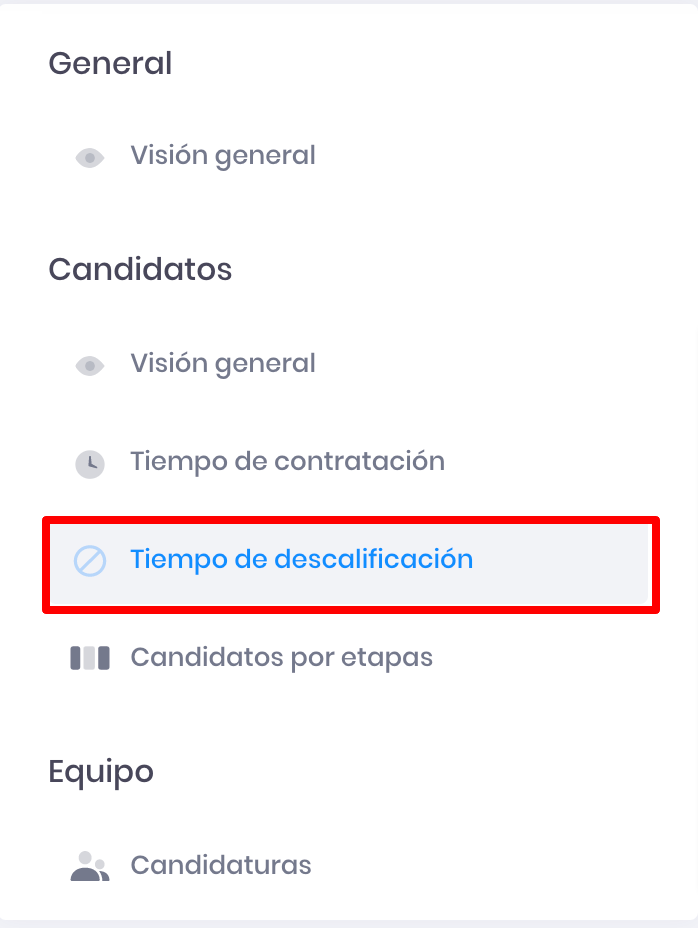
3. A continuación encontrarás una barra para añadir los filtros de los Reportes. Así te resultará mucho más fácil identificar qué estrategias de contratación funcionan mejor atraer los candidatos ideales para tus ofertas de empleo.
Podrás aplicar dos tipos de filtros para elaborar tus reportes:
*Filtros generales
-
Oferta: Muestra las ofertas de empleo publicadas.
-
Mensual: Muestra los detalles de las contrataciones en un mes específico.
-
Departamentos: Muestra los departamentos a los que pertenecen las nuevas contrataciones.
-
Etiquetas de oferta: En este campo se mostrarán los detalles de las contrataciones que responden a las etiquetas que hayan sido aplicadas en las ofertas.
-
Localización: Filtra los resultados según las localizaciones de las ofertas.
-
Razones de descalificación: Muestra el número de candidatos y los tiempos de descalificación en función de cada motivo.
-
Usuario que descalifica: Muestra las descalificaciones y el tiempo de descalificación de las candidaturas en las que trabaja cada miembro de tu equipo de contratación.
-
Fuente: Muestra los detalles de las descalificaciones agrupadas por las diferentes fuentes de candidatos.
*Filtros avanzados
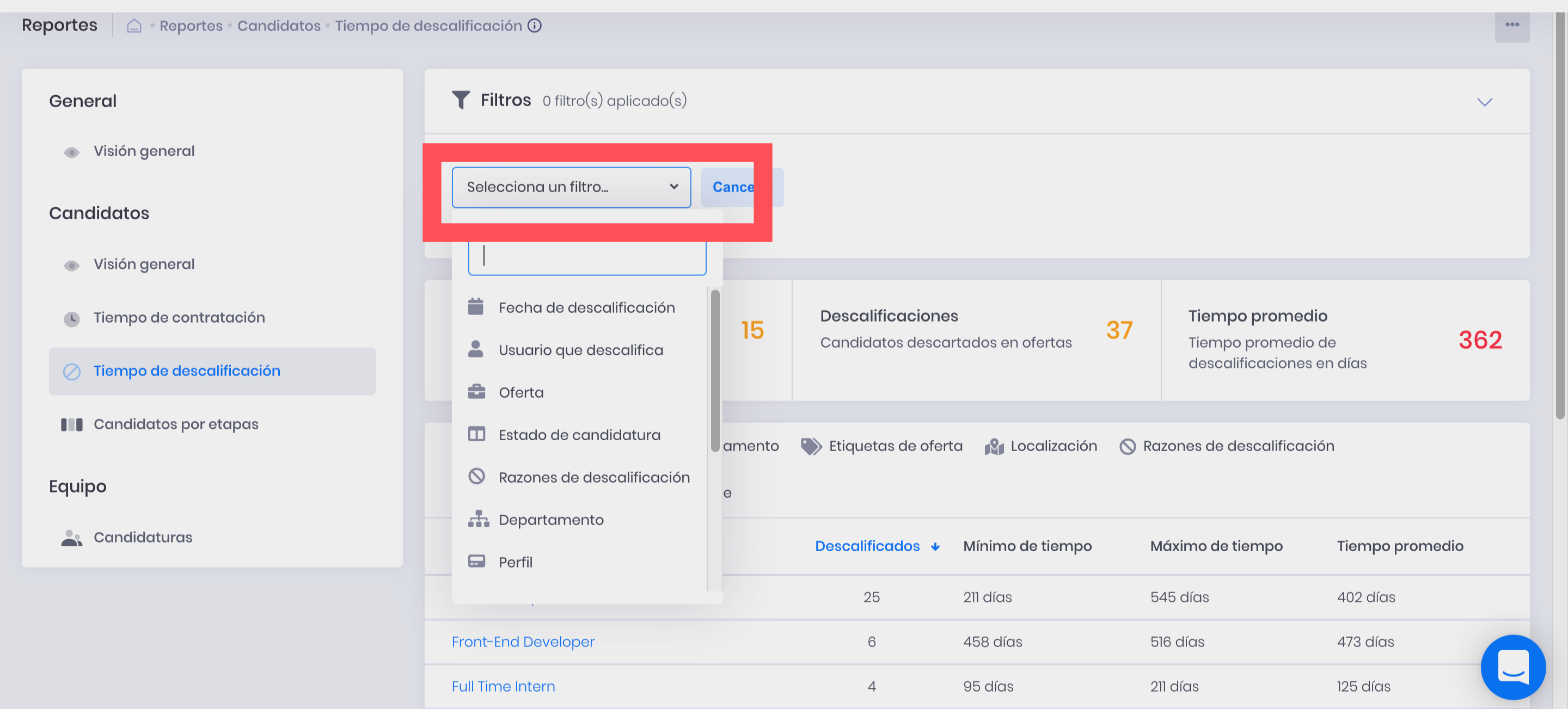
Los filtros avanzados te ayudarán a personalizar al máximo tus Reportes. Además de los filtros generales que te comentaba arriba, encontrarás otras opciones de segmentación como:
-
Fecha de descalificación: Periodo de tiempo en el que fue realizada la descalificación.
-
Estado de la candidatura: Con este filtro podrás realizar una búsqueda según la fase en la que se encuentren tus candidatos dentro del flujo de contratación.
-
Perfil: Filtra según los perfiles profesionales de tus candidatos.
-
Etiquetas de candidato: En este campo se mostrarán los detalles de las contrataciones que responden a las etiquetas que hayan sido aplicadas en los perfiles de los candidatos.
-
País del candidato: País donde reside el candidato.
-
Ciudad del candidato: Ciudad donde reside el candidato.
4. Luego podrás consultar una tabla con todos los procesos de selección disponibles según los filtros aplicados y detallados según las siguientes métricas:
-
"Mínimo de tiempo": La menor cantidad de días que hemos tardado en descalificar a un candidato.
-
"Máximo de tiempo": La mayor cantidad de días que hemos tardado en descalificar a un candidato.
-
"Tiempo promedio": Siendo la métrica principal, define la cantidad de días que de media tardamos en descalificar a un candidato de una oferta de trabajo.
-2.png)
5. Podrás descargar esta información como un archivo CSV en la opción de Exportar reporte que aparece en la esquina superior derecha de la pantalla.